Una maschera di ritaglio in Adobe Illustrator è uno strumento e una tecnica utilizzata per limitare l'area visibile di un oggetto o un gruppo di oggetti sulla tela. Ciò consente di nascondere o tagliare parte di un oggetto che si estende oltre una determinata forma o area.
Aloha, designer! Ti invitiamo a incontrare il direttore della comunità e i dolci e assolutamente adorabili cani di Jason Aiken, Job e Lily.
Job e Lily adorano il nuoto professionistico e useremo uno degli strumenti brillanti disegno Illustratore per dimostrare le loro abilità - maschera di ritaglio.
Cos'è una maschera di ritaglio in Illustrator?
Maschera di ritaglio è una forma (chiamata tracciato di ritaglio) che maschera qualsiasi oggetto sottostante, in modo che sia visibile solo quello all'interno del tracciato di ritaglio. Tracciato di ritaglio Può essere solo un oggetto vettoriale, non una foto. Tuttavia, potrebbe esserci qualcosa sotto: una foto raster, un disegno vettoriale, ecc.
Alcune note sulle maschere di ritaglio:
- Il percorso di taglio deve sempre essere su oggetto che desideri ritagliare.
- Puoi solo avere uno contorno di taglio.
- Tuttavia, puoi tagliare uno o più oggetti .
- Gli oggetti ritagliati devono essere inseriti uno strato o gruppo .
A questo punto potresti pensare... “Cosa? Sono uno studente visivo." Beh, anch'io... quindi dimostriamolo.
Strumento lazo. Padroneggiare le selezioni in Photoshop
Come farlo? Maschera di ritaglio in Illustrator
In questa demo, il tracciato di ritaglio sarà il testo dei loro nomi, Lily e Job. Gli oggetti che ritaglieremo saranno le loro immagini fluttuanti. Innanzitutto, creiamo una maschera di ritaglio per Job.
Una maschera di ritaglio può essere creata in diversi modi:
- Menu a discesa : Oggetto > Maschera di ritaglio > Crea.
- scorciatoia da tastiera : comando > 7
- Pannello Livelli : icona Crea/rilascia maschera di ritaglio in basso
- елкните правой кнопкой и : seleziona tutti gli oggetti e scegli Crea maschera di ritaglio.
In uno strato ho inserito il nome di Giobbe sopra una foto di lui che nuotava. Puoi espandere la visualizzazione dei livelli per vedere il testo e l'immagine dell'oggetto separatamente:
Una volta posizionate correttamente le immagini, fare clic su Oggetto > Maschera di ritaglio > Crea. Noterai che tutto scompare tranne ciò che si trova all'interno del tracciato di ritaglio (nome del progetto). Maschera di ritaglio in Illustrator
Bello e semplice, eh?
Utilizzando due o più tracciati di ritaglio
Ora facciamo lo stesso con Lily. Il nome di Lily deve essere cambiato per adattarsi bene alla sua immagine. Quando si ha a che fare con le maschere di ritaglio, spesso si scopre che il tracciato di ritaglio o l'oggetto sottostante deve essere modificato per corrispondere.
In questo caso voglio modificare le lettere individualmente. Per prima cosa ho convertito il testo in uno schema in modo che ogni lettera potesse essere modificata. Per convertire il testo in contorni, fai clic su Testo > Crea contorni (Maiusc > Comando > O) oppure fai clic con il pulsante destro del mouse sul testo e scegli Crea contorni. Maschera di ritaglio in Illustrator
Ogni lettera è ora diventata un oggetto che può essere modificato, ma non come un normale testo. Noterai che su ogni lettera appaiono dei punti di ancoraggio: possono essere spostati e modificati individualmente:
К счастью, percorso composto ti consente di combinare diversi percorsi in uno solo. Possiamo convertirlo in un singolo percorso selezionando Lily e scegliendo Oggetto> Percorso composto> Crea (Comando> 8).
Ora seleziona il tracciato composto e la foto, quindi scegli Oggetto > Maschera di ritaglio > Crea:
Percorsi composti. Maschera di ritaglio in Illustrator
Come hai visto, percorsi composti combina tutti i percorsi selezionati in uno solo. Puoi anche utilizzare questo strumento per creare rapidamente dei design davvero interessanti.
Gioca con esso, prendi alcune forme base e impilale una sopra l'altra. Quindi seleziona Oggetto> Percorso composto> Nuovo (Comando> 8):
Ritaglia due o più oggetti
Anche se non puoi avere due o più tracciati di ritaglio (senza creare un tracciato composto), PUOI ritagliare due o più oggetti nella parte inferiore. Maschera di ritaglio in Illustrator
Mi sono assicurato che le foto di Lily e Job fossero sullo stesso livello. Mi sono anche assicurato che fossero posizionati sotto il tracciato di ritaglio: DOG LOVE.
Scegli Oggetto > Maschera di ritaglio > Crea. Ho fatto risaltare le immagini aggiungendo uno sfondo nero.
Rilascia o modifica una maschera di ritaglio e un tracciato composto
Per annullare o modificare una maschera di ritaglio, puoi:
- Seleziona Oggetto > Maschera di ritaglio > Modifica/Rilascia.
- Oppure modifica isolando la maschera di ritaglio: fai doppio clic su di essa o trovala nel pannello dei livelli.
Liberare o modificare il percorso composto:
- Scegli Oggetto > Percorso composto > Rilascio.
- Oppure modifica isolando il tracciato composto: fai doppio clic su di esso o trovalo nel pannello Livelli.
Come puoi vedere, le maschere di ritaglio e i tracciati composti sono strumenti piuttosto interessanti e semplici che rendono la progettazione molto più divertente.

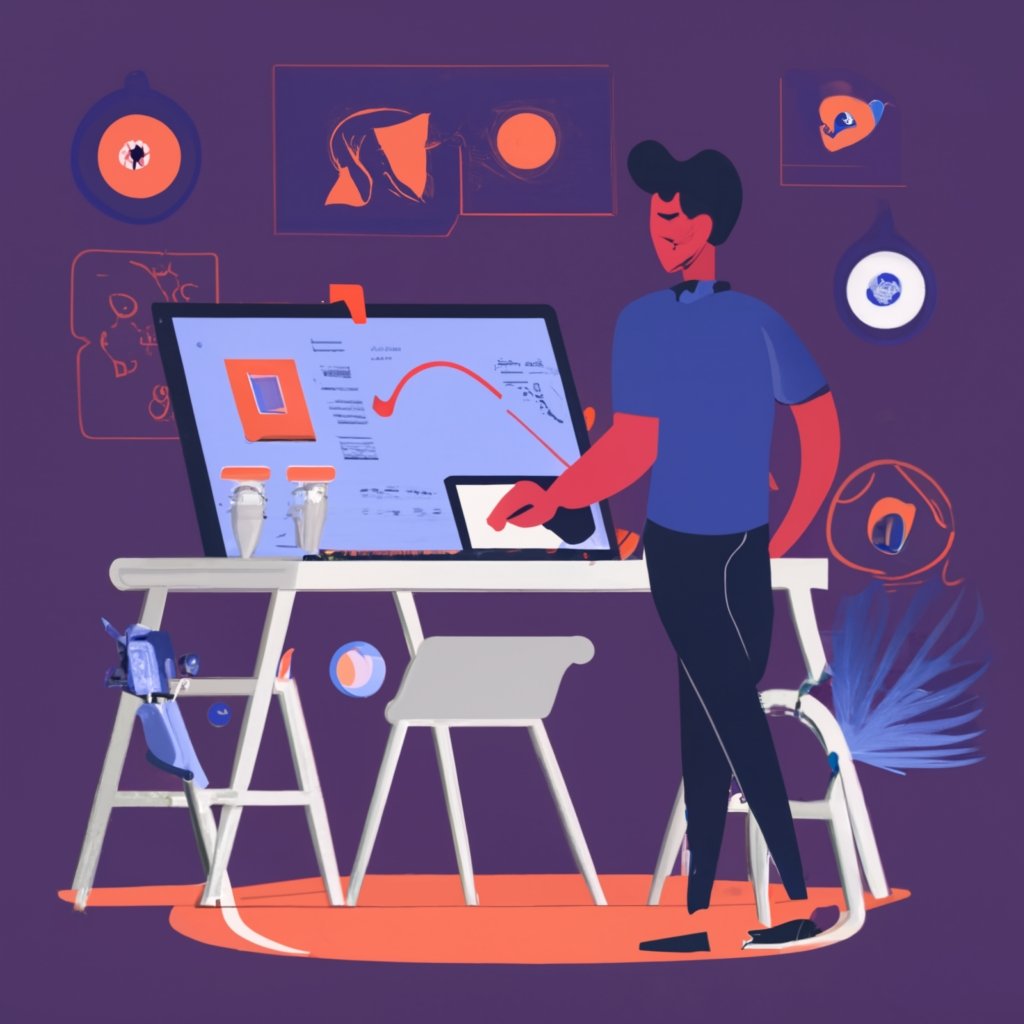
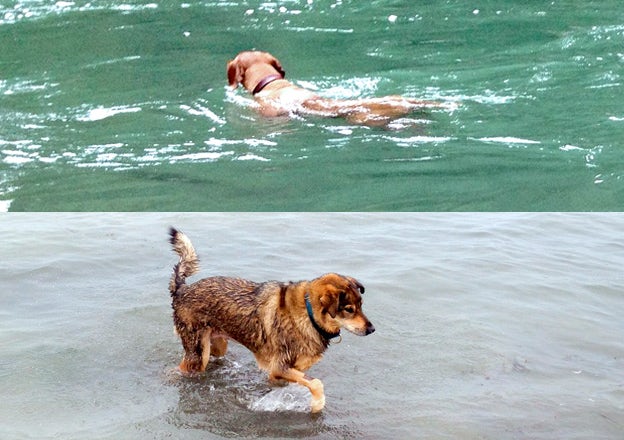
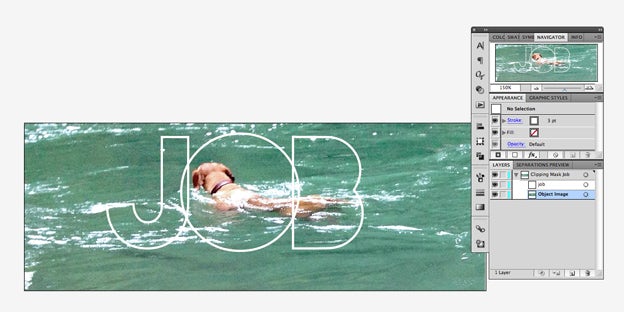
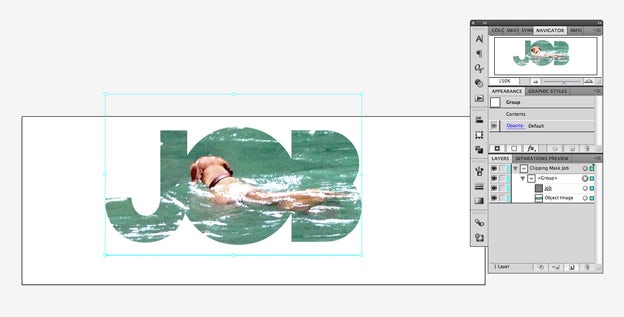
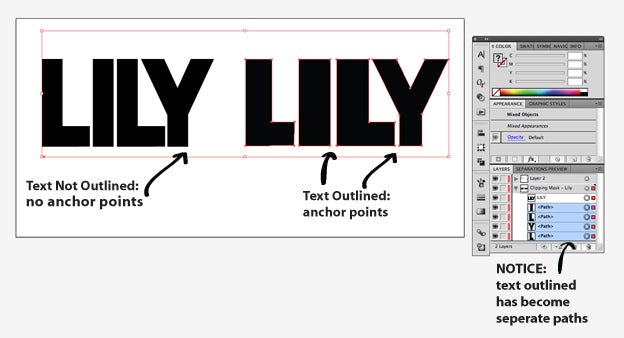
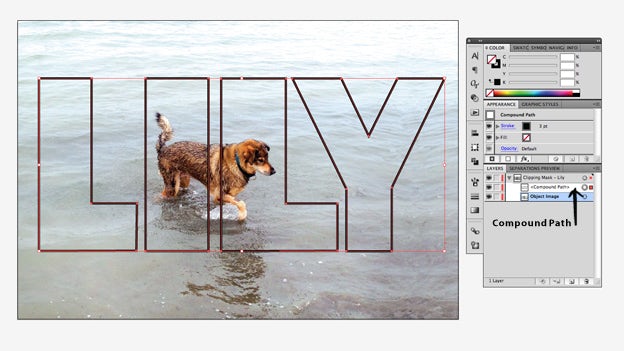
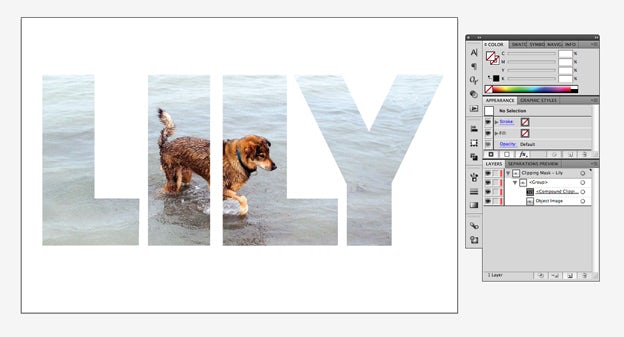

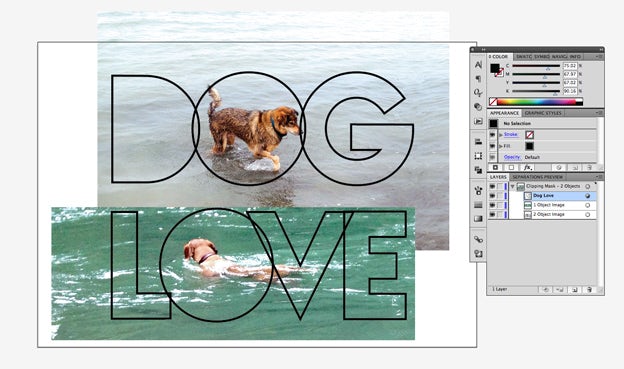
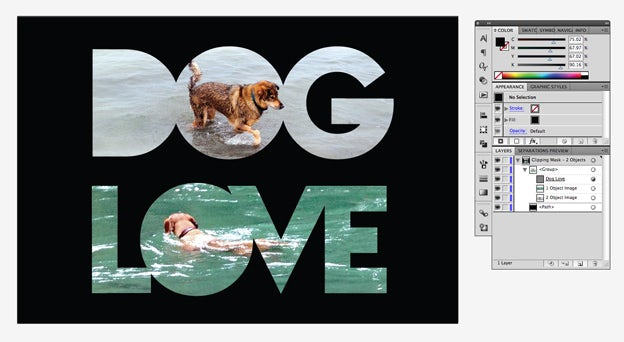





Lascia un commento